

Spring-I’m coming – Inge-Lore’s Tutoriale
Spring, I’m coming
Frühling ich komme
07.03.2024
 |
 |
 |
 |
 |
Dieses Tutorial ist ganz alleine aus meiner Fantasie entstanden,
Ähnlichkeiten mit anderen Tutorialen ist rein zufällig und nicht beabsichtigt.
Das Copyright liegt alleine bei mir,Inge-Lore.
Es ist nicht erlaubt,mein Tutorial zu kopieren oder auf
anderen Seiten zum download anzubieten.
Mein Material habe ich aus diversen Tubengruppen.
Das Copyright des Materials liegt alleine beim jeweiligen Künstler.
Sollte ich ein Copyright verletzt haben,sendet mir bitte eine E-Mail.
Ich danke allen Tubern für das schöne Material,
ohne das es solche schönen Bilder gar nicht geben würde.
Ich habe das Tutorial mit PSP 2019 gebastelt,
aber es sollte auch mit allen anderen Varianten zu basteln gehen.
Hier werden meine Tutoriale getestet
MuRa’s Meister–Perspective Tiling
Mehdi–Sorting Tiles
Alien Skin Eye Candy 5 Impact – Glass
****************************************************
Material oder HIER
Hintergrundbild
Hintergrundtube
Personentube
Meine Tube ist eine KI Tube von SBWebdesigns Creation
****************************************************
Vorwort !!
Weil man bei den neuen PSP Versionen nicht mehr so einfach spiegeln kann,
Mach es dir auch einfach und installiere dir die Skripte !!
****************************************************
andernfalls schreibe ich es dazu.
Punkt 1
Such dir aus deinen Tuben eine helle und dunkle Farbe.
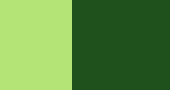 Öffne ein neues Blatt 1000 x 650 Px–Auswahl alles
Öffne ein neues Blatt 1000 x 650 Px–Auswahl alles
kopiere dein Hintergrundbild–einfügen in die Auswahl
Auswahl aufheben
Bildeffekte–Nahtloses Kacheln
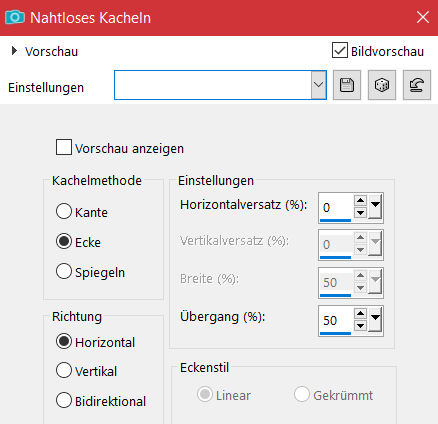 Einstellen–Unschärfe–Strahlenförmige Unschärfe
Einstellen–Unschärfe–Strahlenförmige Unschärfe
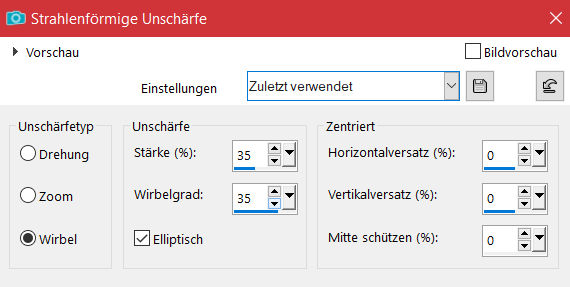
Punkt 2
Plugins–Mehdi–Sorting Tiles
 Verzerrungseffekte–Welle
Verzerrungseffekte–Welle
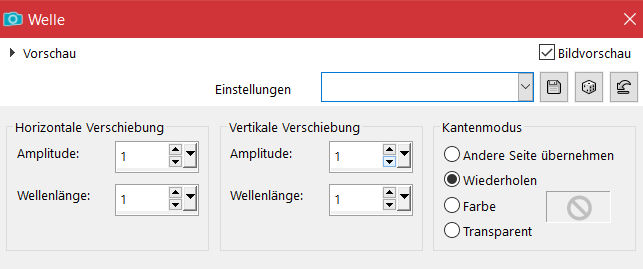
Kanteneffekte–nachzeichnen
neue Ebene–mit der hellen Farbe füllen
Ebenen–Maskenebene aus Bild *NarahsMasks_1816*
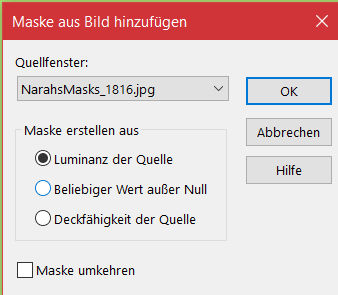 Kanteneffekte–nachzeichnen
Kanteneffekte–nachzeichnen
zusammenfassen–Gruppe zusammenfassen
Punkt 3
Klicke mit dem Zauberstab in die kleinen Kreise
 neue Ebene–nach unten schieben–mit diesem Verlauf füllen
neue Ebene–nach unten schieben–mit diesem Verlauf füllen
 du musst mehrmals klicken,damit die Auswahl gefüllt ist
du musst mehrmals klicken,damit die Auswahl gefüllt ist
Textureffekte–Flechten
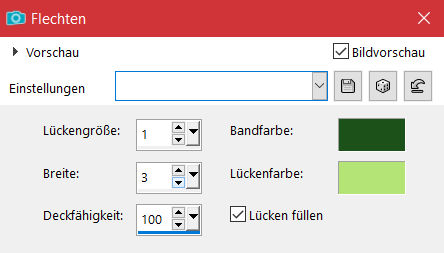 geh auf die Maskenebene–neue Ebene
geh auf die Maskenebene–neue Ebene
Plugins–Alien Skin Eye Candy 5 Impact – Glass
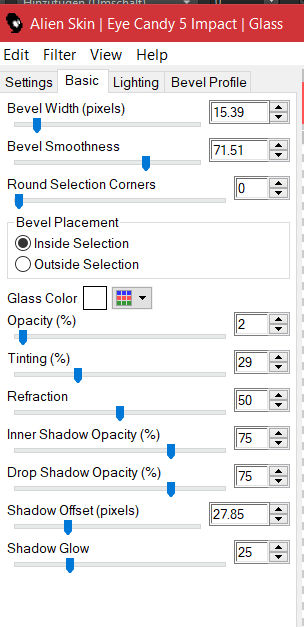
Punkt 4
Auswahl aufheben–geh auf die Maskenebene
Effekte–3D Effekte–Innenfase
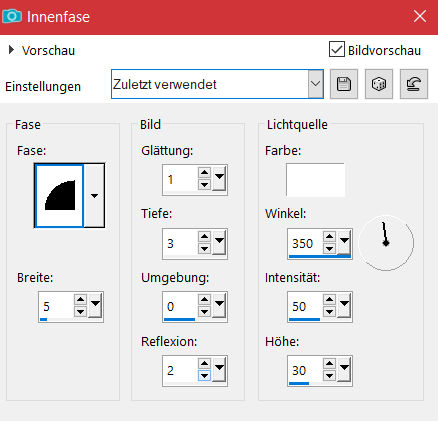 geh auf die oberste Ebene–2x nach unten zusammenfassen
geh auf die oberste Ebene–2x nach unten zusammenfassen
kopiere deine Hintergrundtube–einfügen auf dein Bild
passe die Größe an–scharfzeichnen–mittig anordnen
Ebene nach unten schieben–geh wieder auf die oberste Ebene
Schlagschatten 0/0/80/30
Punkt 5
Zusammenfassen–nach unten zusammenfassen
Ebene verkleinern auf 80%
mit Taste K einstellen auf 0 / 0
geh auf Raster 1–duplizieren
Plugins–MuRa’s Meister–Perspective Tiling
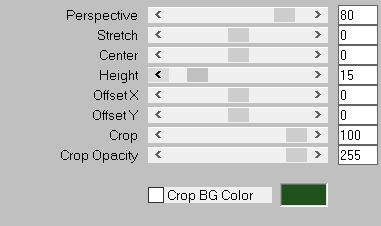 Reflexionseffekte–Spiegelrotation Standard
Reflexionseffekte–Spiegelrotation Standard
Schlagschatten wdh.
geh auf die oberste Ebene
Punkt 6
Kopiere deine Personentube–einfügen auf dein Bild
passe die Größe an–scharfzeichnen
Schlagschatten 0/0/80/30
neue Ebene–mit deiner dunklen Farbe füllen
Ebenen–Maskenebene aus Bild *NarahsMasks_1690*
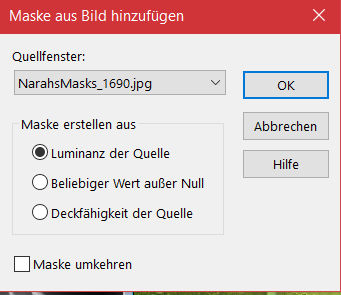 Kanteneffekte–nachzeichnen
Kanteneffekte–nachzeichnen
zusammenfassen–Gruppe zusammenfassen
Punkt 7
Ebene horizontal spiegeln
mit Taste K einstellen auf -2 / -99
Ebene an 2.Stelle von unten schieben
geh auf Raster 1–kopieren
geh auf die oberste Ebene–neue Ebene
Auswahl alles
Punkt 8
Bild–Leinwandgröße
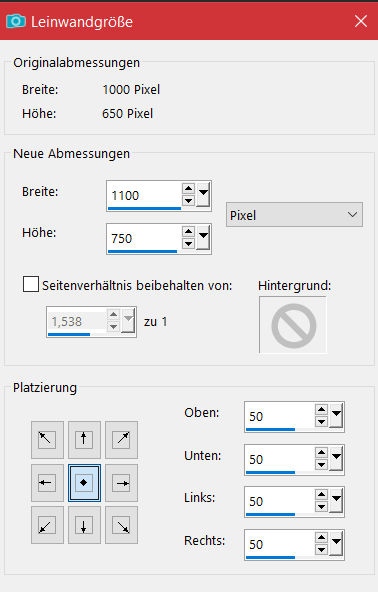 Auswahl umkehren–einfügen in die Auswahl
Auswahl umkehren–einfügen in die Auswahl
Plugins–AAA Frames–Foto Frame
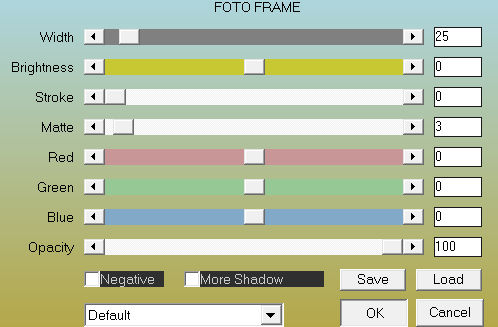 Reflexionseffekte–Spiegelrotation Standard
Reflexionseffekte–Spiegelrotation Standard
Auswahl umkehren
Schlagschatten 0/0/80/30
Auswahl aufheben
Punkt 9
Kopiere *deco-1–einfügen auf dein Bild
Schlagschatten wdh.
kopiere *deco-2*–einfügen auf dein Bild
mit Taste K einstellen auf 67 / 62
kopiere *fleurs-cerisier_2*–einfügen auf dein Bild
verkleinern auf 70%
mit Taste K einstellen auf -38 / 30
Schlagschatten wdh.
Punkt 10
Kopiere *deco-3*–einfügen auf dein Bild
mit Taste K einstellen auf 89 / 601
Schlagschatten wdh.
schiebe die Ebene über Raster 3
geh auf die oberste Ebene
setz dein WZ und das Copyright aufs Bild
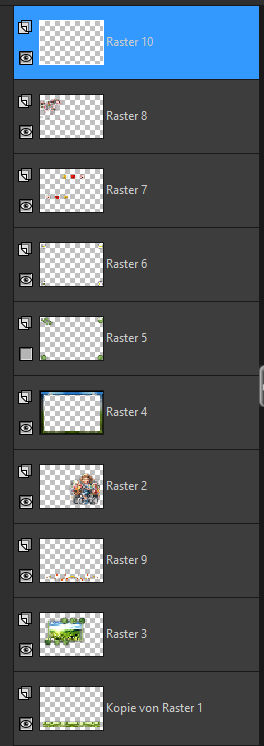 zusammenfassen und als jpg speichern.
zusammenfassen und als jpg speichern.

































